Po aktualizácii zo systému Windows XP na systém Windows 7 sa mnohí používatelia systému Windows 7 pýtajú, či existuje spôsob, ako sa dostať na systém Windows XP / Vista. V tejto príručke vám ukážeme, ako prejsť z Windows 7 na XP.

A ak chcete downgrade na Vista z Windows 7, prosím, pozrite sa na naše, ako downgrade z Windows 7 na Vista článok.
Prechod zo systému Windows 7 na systém Windows XP
1 . Otvorte jednotku Windows 7 (zvyčajne disk C) a uistite sa, že ste neodstránili priečinok Windows.old, ktorý bol vytvorený systémom Windows počas inštalácie systému Windows 7 na jednotku XP. Nezabudnite, že bez pomoci priečinka Windows.old nebudete môcť prejsť na nižšiu verziu systému Windows 7.

2 . Teraz skontrolujte veľkosť priečinka Windows.old kliknutím pravým tlačidlom myši a výberom vlastností. Skontrolujte, či je veľkosť priečinka Windows.old menšia ako dvojnásobok množstva voľného miesta na jednotke Windows 7 (jednotka C). Ak je veľkosť priečinka Windows.old dvakrát väčšia ako veľkosť voľného miesta v systéme Windows 7, vypnite funkciu obnovenia systému a tiež vyčistenie disku, aby ste získali nejaké voľné miesto.
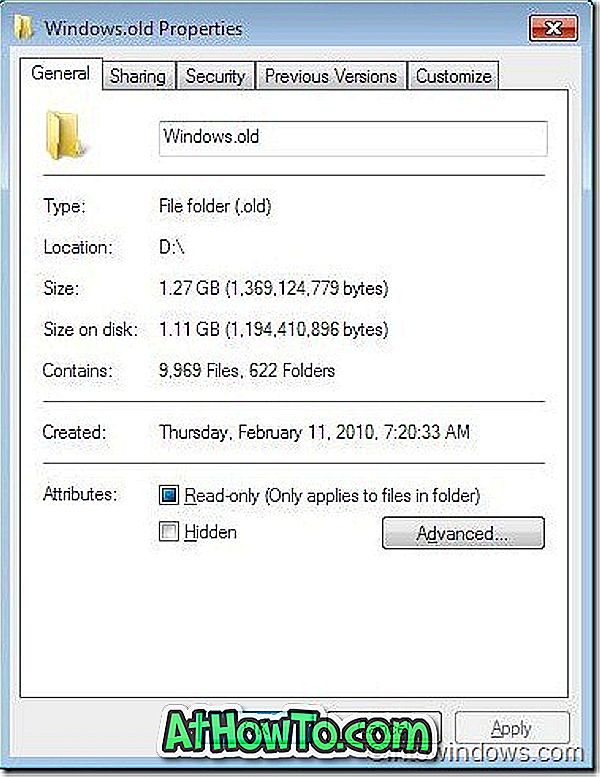
Skôr ako prejdete na ďalší krok, poznamenajte si prosím písmeno jednotky Windows 7 a tiež písmeno jednotky DVD.
3 . Vložte inštalačný disk systému Windows 7 do jednotky a reštartujte počítač. Po zobrazení výzvy stlačte ľubovoľný kláves.
4 . Vyberte jazyk, čas, typ klávesnice a potom pokračujte stlačením tlačidla Ďalej .
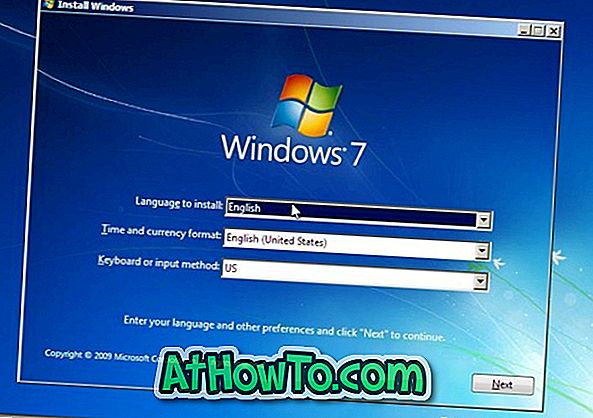
5 . Na obrazovke Inštalácia systému Windows kliknite na položku Opraviť možnosť počítača a otvorte možnosti Obnovenie systému.

6 . Tu vyberte svoj operačný systém Windows 7 a poznamenajte si vaše Windows 7 Drive list pred kliknutím Next .
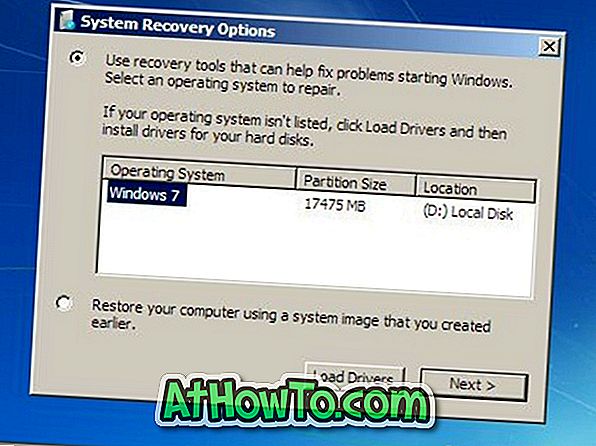
7 . V nasledujúcom okne kliknite na položku Príkazový riadok, aby ste spustili downgrading z Windows 7 na XP.
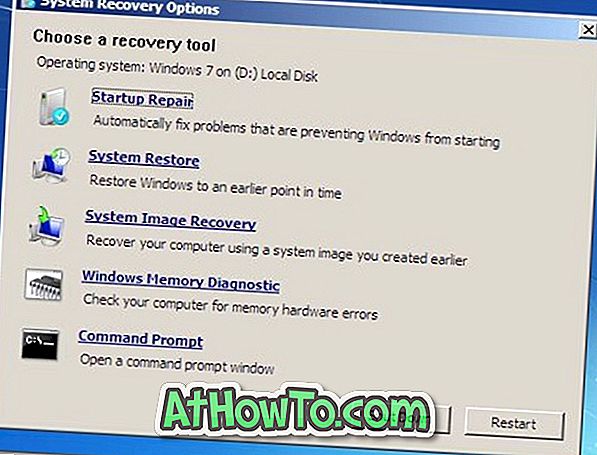
8 . Po prvé, musíte presunúť celý obsah jednotky Windows 7 do priečinka. Potom napíšte nasledujúce príkazy jeden po druhom a potom stlačte enter po každom príkaze (tu „D“ je písmeno jednotky Windows 7).
D:
Md Win7
Windows Windows Win7
Presunúť „Programové súbory“ „Win7 Program Files“ \ t
Presunúť používateľov Win7 Používatelia
Attrib –h –s –r ProgramData
Presunúť programData Win7 Program Data
Rd „Dokumenty a nastavenia“
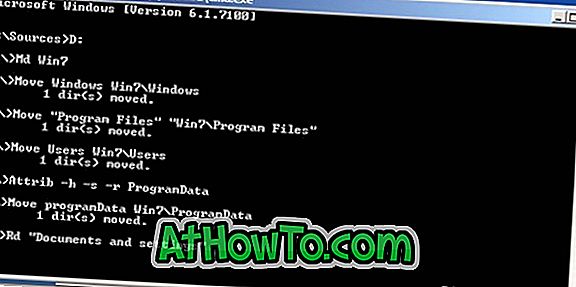
9 . Ďalej musíte skopírovať celý obsah priečinka Windows.old do jednotky. Opäť zadajte všetky príkazy uvedené nižšie jeden po druhom a potom stlačte enter po každom príkaze.
Windows d: \ t
d / y “d: Súbory programu Windows.old” d: \ t
presunúť / y „d: Windows.old Dokumenty a nastavenia“ d: \ t

10 . Ďalšou úlohou je obnoviť zavádzací sektor zadaním nasledujúceho príkazu:
E: boot / nt52 d:
(Kde E je písmeno a D ovládača disku DVD)

11 . Nakoniec obnovte súbor boot.ini vykonaním nasledujúcich príkazov:
Attrib –h –s –r boot.ini.saved
Skopírujte boot.ini.saved boot.ini
12 . Zadajte príkaz Koniec a reštartujte počítač, aby ste mohli znova používať systém Windows XP. Skončil si! Ak chcete uvoľniť miesto na disku, odstráňte priečinok Win7 v koreňovom adresári jednotky XP. Veľa štastia!














